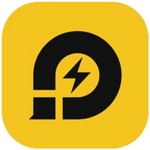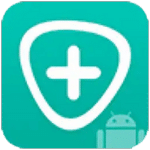برنامج Coolmuster Android Eraser | لحذف البيانات والملفات نهائيا لهواتف أندرويد
Coolmuster Android Eraser هو برنامج مصمم لمسح البيانات من أجهزة الأندرويد بشكل دائم وغير قابل للاسترداد. الهدف الأساسي من البرنامج هو حماية خصوصية المستخدمين عند بيع هواتفهم القديمة، أو التبرع بها، أو حتى إرسالها للإصلاح.
عندما تقوم بحذف ملفات من هاتفك الأندرويد بالطرق التقليدية (مثل النقل إلى سلة المهملات ثم إفراغها)، فإن هذه الملفات لا تُزال تمامًا من الجهاز. بدلاً من ذلك، يتم فقط إزالة مؤشراتها من نظام الملفات، مما يجعل مساحتها متاحة لإعادة الكتابة. ومع ذلك، يمكن استعادة هذه البيانات باستخدام أدوات استعادة البيانات المتخصصة طالما لم يتم الكتابة فوقها ببيانات جديدة.
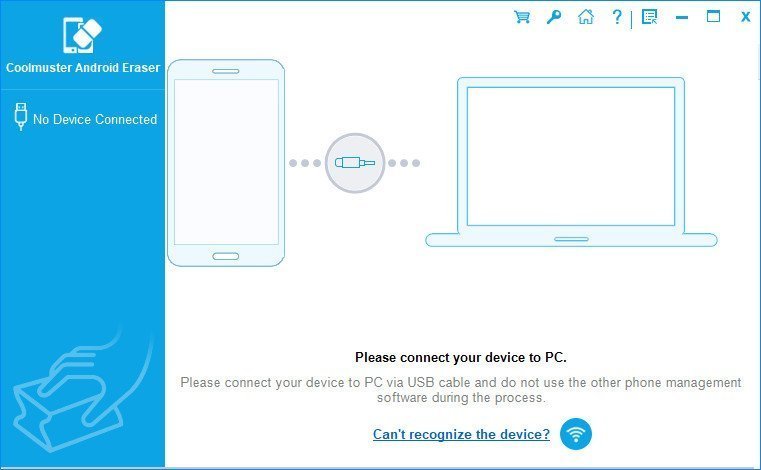
مميزات برنامج Coolmuster Android Eraser
- مسح بيانات شامل ونهائي: يضمن مسح جميع أنواع البيانات الموجودة على جهاز الأندرويد بشكل كامل وغير قابل للاستعادة، بما في ذلك:
- جهات الاتصال
- الرسائل النصية (SMS/MMS)
- سجلات المكالمات
- الصور ومقاطع الفيديو
- ملفات الصوت والمستندات
- بيانات التطبيقات
- إعدادات النظام والملفات المخفية
- ذاكرة التخزين المؤقت (Cache) وسجلات التصفح
- ثلاثة مستويات أمان للمسح: يوفر خيارات مرنة تتناسب مع احتياجات الأمان المختلفة:
- مستوى منخفض (Low Level): يمسح البيانات بسرعة عن طريق الكتابة فوقها مرة واحدة. مناسب للمسح العام.
- مستوى متوسط (Medium Level): يوفر أمانًا أعلى عن طريق الكتابة فوق البيانات مرتين.
- مستوى عالٍ (High Level): هو الأكثر أمانًا، حيث يمسح البيانات ويكتب فوقها ثلاث مرات وفقًا لمعيار DoD 5220.22-M العسكري، مما يضمن استحالة استعادة أي بيانات.
- حماية الخصوصية المطلقة: يضمن عدم وصول أي شخص لبياناتك الشخصية الحساسة بعد بيع هاتفك، التبرع به، إرساله للإصلاح، أو حتى إعادة تدويره.
- سهولة الاستخدام وواجهة بديهية: يتميز بواجهة مستخدم بسيطة وواضحة، مما يجعله سهل الاستخدام حتى للمستخدمين الأقل خبرة تقنيًا. يمكن إتمام عملية المسح في بضع خطوات بسيطة.
- دعم واسع لأجهزة الأندرويد: متوافق مع الغالبية العظمى من هواتف وأجهزة التابلت التي تعمل بنظام الأندرويد من مختلف العلامات التجارية (مثل Samsung, Huawei, Xiaomi, HTC, LG, Sony, Motorola, Google Pixel, ZTE, وغيرها) ومعظم إصدارات الأندرويد.
- أداء فعال وموثوق: يستخدم خوارزميات مسح متقدمة لضمان أن البيانات بمجرد مسحها لا يمكن استعادتها بأي وسيلة.
- حل مثالي قبل بيع أو التبرع بالجهاز: يوفر راحة البال الكاملة بأن بياناتك الشخصية لن تقع في الأيدي الخطأ عند التخلص من جهازك القديم.
- توفير المساحة: بالإضافة إلى مسح البيانات، يمكن أن يساعد في تحرير مساحة تخزين كبيرة على جهازك.

طريقة تشغيل واستخدام برنامج Coolmuster Android Eraser
الخطوة 1: تنزيل وتثبيت البرنامج
- قم بتنزيل Coolmuster Android Eraser: توجه إلى الموقع الرسمي لـ Coolmuster (أو من مصدر موثوق) وقم بتنزيل ملف تثبيت البرنامج على جهاز الكمبيوتر الخاص بك.
- تثبيت البرنامج: اتبع التعليمات التي تظهر على الشاشة لإكمال عملية التثبيت. عادةً ما تكون العملية بسيطة وتتطلب بضع نقرات على “Next” أو “Install”.
- تشغيل البرنامج: بعد التثبيت بنجاح، قم بتشغيل برنامج Coolmuster Android Eraser.
الخطوة 2: توصيل جهاز الأندرويد بالكمبيوتر
- توصيل كابل USB: استخدم كابل USB أصلي وعالي الجودة لتوصيل جهاز الأندرويد بالكمبيوتر الذي يعمل عليه البرنامج.
- تمكين تصحيح أخطاء USB (USB Debugging):
- لإصدارات أندرويد 4.2 فما فوق:
- اذهب إلى الإعدادات (Settings) > حول الهاتف (About Phone).
- اضغط على رقم الإصدار (Build Number) 7 مرات متتالية. ستظهر رسالة “أصبحت الآن مطور برامج!” (You are now a developer!).
- ارجع إلى الإعدادات (Settings) > خيارات المطور (Developer Options).
- قم بتفعيل خيار تصحيح أخطاء USB (USB Debugging).
- لإصدارات أندرويد الأقدم: قد تختلف الخطوات قليلاً، ولكن عادةً ما تكون خيارات المطور موجودة مباشرةً في الإعدادات.
- لإصدارات أندرويد 4.2 فما فوق:
- السماح بالوصول: قد يظهر على شاشة هاتفك رسالة تطلب منك “السماح بتصحيح أخطاء USB” أو “السماح بالوصول إلى بيانات الجهاز”. اختر “السماح دائمًا من هذا الكمبيوتر” ثم انقر على “موافق” أو “سماح”.
الخطوة 3: تحديد مستوى المسح
بمجرد أن يتعرف البرنامج على جهاز الأندرويد الخاص بك بنجاح، ستنتقل إلى الواجهة الرئيسية. ستلاحظ أن البرنامج يقدم ثلاثة مستويات للمسح:
- Low Level (مسح منخفض): يقوم بالكتابة فوق البيانات مرة واحدة. مناسب للمسح العام.
- Medium Level (مسح متوسط): يكتب فوق البيانات مرتين. يوفر أمانًا أعلى.
- High Level (مسح عالٍ): يكتب فوق البيانات ثلاث مرات (وفقًا لمعيار DoD 5220.22-M). هذا هو الأكثر أمانًا ويضمن عدم استعادة البيانات.
- اختر المستوى الذي يناسب احتياجاتك. يُنصح باختيار High Level إذا كنت تريد بيع أو التبرع بجهازك لضمان أقصى درجات الخصوصية.
الخطوة 4: بدء عملية المسح
- بعد اختيار مستوى المسح، انقر على زر “Erase” أو “Start” (قد يختلف المسمى الدقيق حسب إصدار البرنامج).
- تأكيد العملية: سيطلب منك البرنامج غالبًا تأكيد رغبتك في مسح البيانات بشكل دائم. قد تحتاج إلى كتابة كلمة “erase” يدويًا في مربع التأكيد للمتابعة، وذلك لضمان أنك تدرك طبيعة العملية.
- انتظر اكتمال العملية: سيبدأ البرنامج في مسح البيانات. قد تستغرق هذه العملية بعض الوقت، اعتمادًا على كمية البيانات ومستوى المسح الذي اخترته. لا تقم بفصل الجهاز أو إيقاف تشغيل الكمبيوتر خلال هذه العملية.
- إعادة تشغيل الجهاز: بعد اكتمال المسح، قد يقوم جهاز الأندرويد الخاص بك بإعادة التشغيل عدة مرات تلقائيًا. هذا أمر طبيعي.
الخطوة 5: التحقق وفصل الجهاز
- بعد انتهاء جميع العمليات وإعادة تشغيل الجهاز، ستجد أن جميع البيانات قد تم مسحها، وسيظهر الجهاز كما لو كان جديدًا خارج الصندوق.
- يمكنك الآن فصل جهاز الأندرويد عن الكمبيوتر بأمان.
متطلبات تشغيل برنامج Coolmuster Android Eraser
1. نظام التشغيل (Operating System):
- Windows: يدعم البرنامج معظم إصدارات نظام التشغيل Windows، بما في ذلك:
- Windows 11
- Windows 10
- Windows 8.1
- Windows 8
- Windows 7
- Windows XP (قد تكون الإصدارات الأقدم مدعومة أيضًا، لكن الأحدث هي الأكثر توصية)
2. المعالج (Processor):
- CPU: معالج بسرعة 750 ميجاهرتز أو أعلى (Pentium أو ما يعادله). هذا يعني أن معظم المعالجات الحديثة ستكون أكثر من كافية.
3. الذاكرة العشوائية (RAM):
- RAM: 256 ميجابايت من ذاكرة الوصول العشوائي (RAM) أو أكثر. يوصى بـ 1 جيجابايت أو أعلى للحصول على أفضل أداء، خاصة إذا كنت تتعامل مع كميات كبيرة من البيانات.
4. مساحة القرص الصلب (Hard Disk Space):
- مساحة حرة: 200 ميجابايت أو أكثر من المساحة الحرة على القرص الصلب لتثبيت البرنامج.
5. جهاز الأندرويد:
- نظام التشغيل أندرويد: متوافق مع جميع إصدارات الأندرويد الرئيسية، بما في ذلك أحدث الإصدارات.
- تصحيح أخطاء USB (USB Debugging): يجب تمكين هذا الخيار على جهاز الأندرويد لكي يتمكن البرنامج من الاتصال به والقيام بعملية المسح.
- كابل USB: كابل USB أصلي وعالي الجودة لتوصيل جهاز الأندرويد بالكمبيوتر.
6. متطلبات إضافية (موصى بها):
- اتصال بالإنترنت: مطلوب للتحميل، التفعيل، وتحديثات البرنامج.
- برامج التشغيل (Drivers): قد تحتاج إلى تثبيت برامج تشغيل USB الخاصة بجهاز الأندرويد الخاص بك على الكمبيوتر لضمان الاتصال السليم. في معظم الحالات، يتم تثبيت هذه البرامج تلقائيًا عند توصيل الجهاز.
تابعنا دائماً لتحميل أحدث البرامج من موقع شرح PC